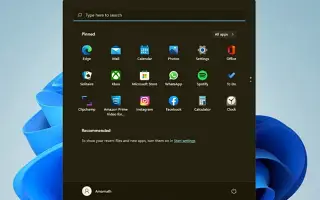Αυτό το άρθρο είναι ένας οδηγός με στιγμιότυπα οθόνης που θα σας βοηθήσουν να εγγράψετε ξανά το μενού Έναρξη στα Windows 11.
Εάν χρησιμοποιείτε Windows 11, θα παρατηρήσετε ότι η Microsoft έχει αλλάξει τον τρόπο λειτουργίας του μενού Έναρξη. Το μενού Έναρξη των Windows 11 όχι μόνο φαίνεται διαφορετικό, αλλά λειτουργεί διαφορετικά. Η Microsoft εισήγαγε το μενού Έναρξη ως ξεχωριστή διαδικασία για να κάνει το λειτουργικό σύστημα σταθερό στα Windows 11.
Εάν αυτό έχει ως αποτέλεσμα τη διακοπή λειτουργίας του μενού Έναρξη, άλλα στοιχεία της γραμμής εργασιών, όπως το δίσκο συστήματος, τα εικονίδια της γραμμής εργασιών, κ.λπ., δεν επηρεάζονται. Τα Windows 11 βρίσκονται ακόμα σε δοκιμή, επομένως οι χρήστες ενδέχεται να αντιμετωπίσουν ορισμένα προβλήματα κατά τη χρήση του μενού Έναρξη. Το μενού “Έναρξη” δεν ανοίγει, οι εφαρμογές δεν εμφανίζονται, η καθυστέρηση κ.λπ. υπολογίζονται ως κοινά προβλήματα στα Windows 11.
Επομένως, εάν αντιμετωπίζετε ζητήματα που σχετίζονται με το μενού Έναρξη στο λειτουργικό σύστημα Windows 11, διαβάζετε τον σωστό οδηγό. Παρακάτω είναι ο τρόπος επανεγγραφής του μενού έναρξης των Windows 11. Συνεχίστε να κάνετε κύλιση για να το ελέγξετε.
Πώς να εγγράψω ξανά το μενού έναρξης στα Windows 11;
Η επανεγγραφή του μενού έναρξης θα ανανεώσει όλες τις σχετικές διαδικασίες και τελικά θα επιλύσει όλα τα ζητήματα που σχετίζονται με το μενού έναρξης. Επομένως, ακολουθήστε τα βήματα μόνο εάν το μενού έναρξης των Windows 11 δεν ανοίγει ή δεν αποκρίνεται. ας ξεκινήσουμε.
1. Καταχωρίστε ξανά το μενού Έναρξη του τρέχοντος χρήστη
Εάν είστε ο μόνος χρήστης στον υπολογιστή σας που αντιμετωπίζει προβλήματα με το μενού Έναρξη, θα χρειαστεί να εγγράψετε ξανά το μενού Έναρξη του τρέχοντος χρήστη. Ακολουθούν μερικά απλά βήματα που πρέπει να ακολουθήσετε.
- Αρχικά, ανοίξτε την αναζήτηση των Windows 11 και πληκτρολογήστε Windows PowerShell. Στη συνέχεια, κάντε δεξί κλικ στο PowerShell και επιλέξτε την επιλογή Εκτέλεση ως διαχειριστής .

- Τώρα πληκτρολογήστε τη δεδομένη εντολήστο Windows PowerShell και πατήστε το κουμπί Enter.
Stop-Process -Name "StartMenuExperienceHost" -Force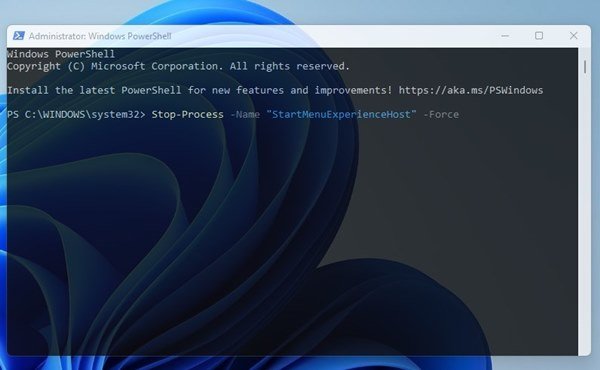
- Όταν τελειώσετε, θα χρειαστεί να πληκτρολογήσετε μια άλλη εντολή και να πατήσετε το κουμπί Enter.
Get-AppxPackage Microsoft.Windows.ShellExperienceHost | Foreach {Add-AppxPackage -DisableDevelopmentMode -Register "$($_.InstallLocation)AppXManifest.xml"}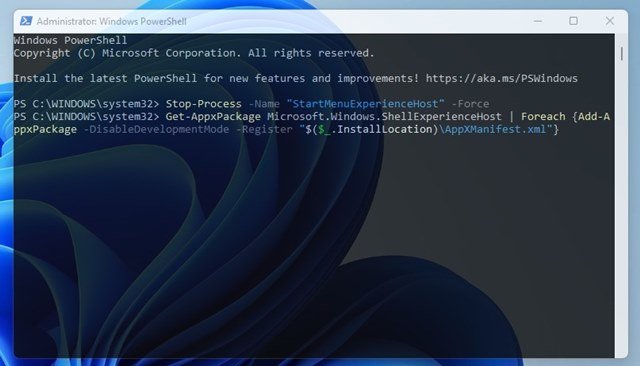
Αυτό είναι το τέλος. Εγγράφει ξανά το μενού Έναρξης των Windows 11 του τρέχοντος χρήστη.
2. Επανεγγραφή του μενού έναρξης των Windows 11 για όλους τους χρήστες
Εάν έχετε πολλά προφίλ χρηστών στα Windows 11, θα πρέπει να ακολουθήσετε αυτήν τη μέθοδο για να καταχωρήσετε ξανά το μενού έναρξης για όλους τους χρήστες. Εδώ είναι τι πρέπει να κάνετε.
- Αρχικά, ανοίξτε την Αναζήτηση των Windows 11 και πληκτρολογήστε Windows PowerShell. Στη συνέχεια, κάντε δεξί κλικ στο PowerShell και επιλέξτε την επιλογή Εκτέλεση ως διαχειριστής .

- Σε ένα παράθυρο PowerShell, εκτελέστε την ακόλουθη εντολή:
Stop-Process -Name "StartMenuExperienceHost" -Force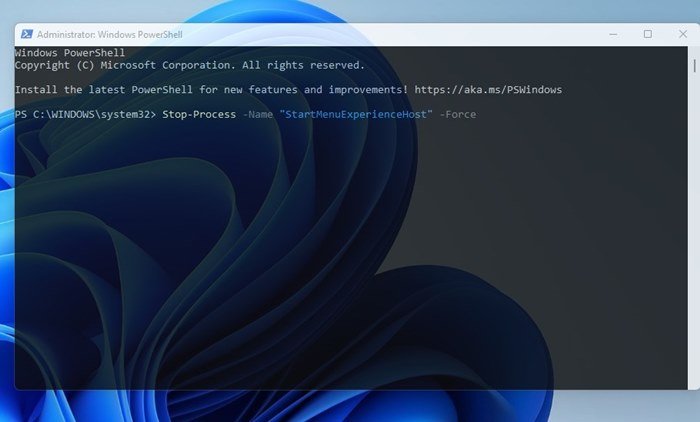
- Όταν τελειώσετε, αντιγράψτε και επικολλήστε τη δεύτερη εντολή και πατήστε το κουμπίEnter .
Get-AppxPackage -AllUsers Microsoft.Windows.ShellExperienceHost | Foreach {Add-AppxPackage -DisableDevelopmentMode -Register "$($_.InstallLocation)\AppXManifest.xml"}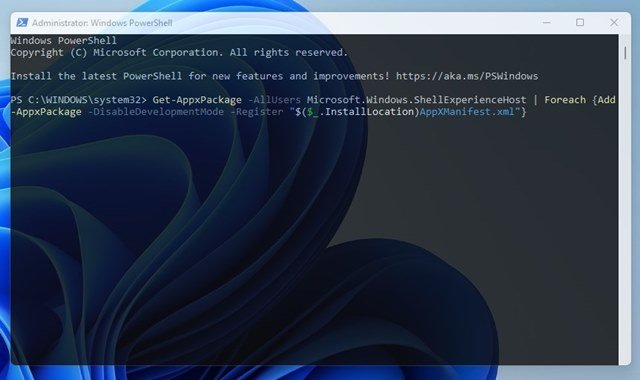
Αυτό είναι όλο. Αυτό θα εγγράψει ξανά το μενού Έναρξη των Windows 11 για όλους τους χρήστες.
Παραπάνω, εξετάσαμε τον τρόπο επανεγγραφής του μενού έναρξης των Windows 11.